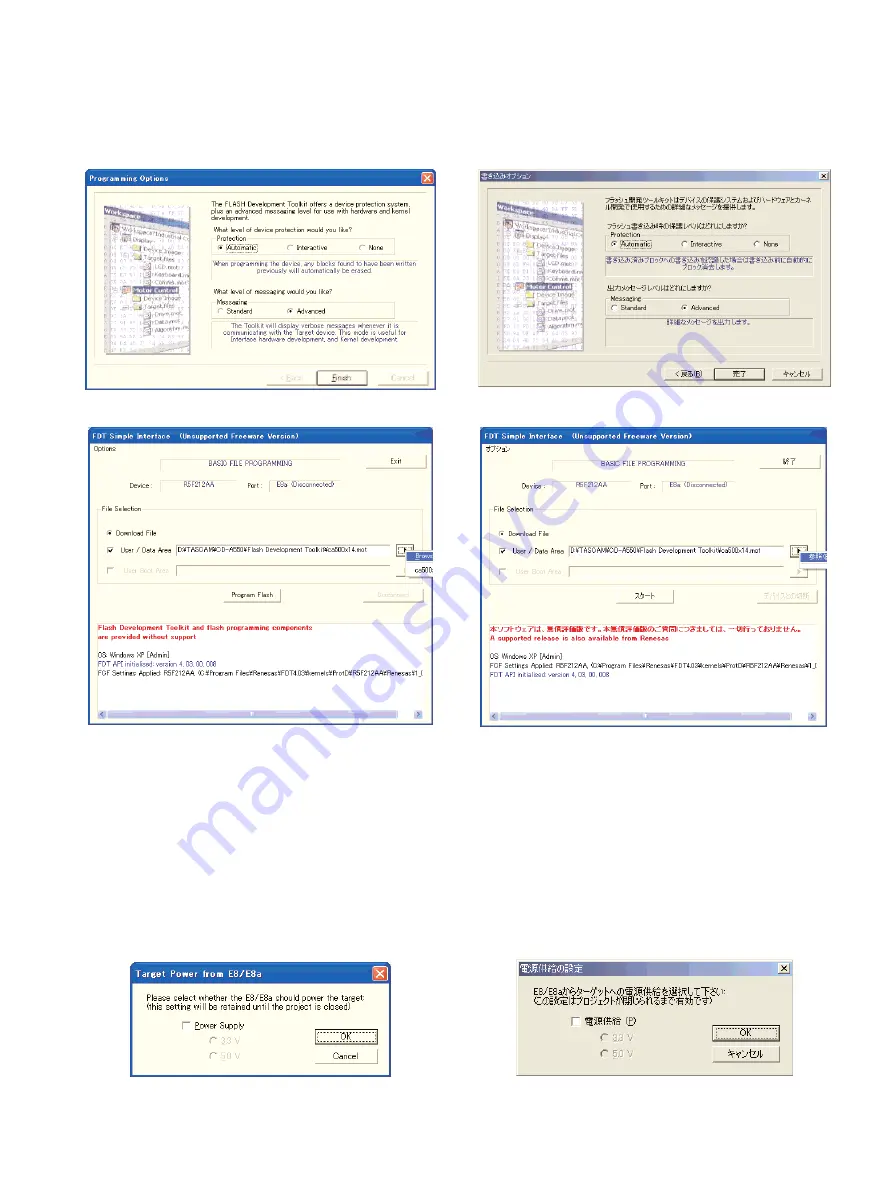
−
14
−
TASCAM CD-200/CD-200i
5. When the [
Programming Options
] window is displayed,
simply press [
Finish
].
6. The [
FDT Simple Interface
] window appears.
Check “
User / Data Area
” and press the button on the
right of the file name entry field. When the file selection
buttons pop up, click on [
Browse
] on the top to view the
file selection window. In this window, move to the folder
storing the ROM image file (.mot file) and select the ROM
image file to be used.
7. Turn the system ON.
8. Press [
Program Flash
] in the [
FDT Simple Interface
] win-
dow to start writing the firmware.
9. When [
Target Power from E8/E8a
] is displayed, do not
check any item but simply press [
OK
].
5.
書き込みオプション
が現れますのでそのまま[
完了
]を押
します。
6. [
FDT Simple Interface
] が現れます。
User / Data Area
にチェックを入れ、ファイル名入力欄
右側のボタンを押します。ファイル選択用のボタンがポップ
アップ表示されますので、一番上の 参照
をクリックして
ファイル選択ウィンドウを表示させます。このウィンドウ内
でROMイメージファイル (.motファイル)を置いたフォルダ
ーに移動し、使用するROMイメージファイルを選択してくだ
さい。
7. 製品の電源を入れます。
8. [
FDT Simple Interface
] の[
スタート
]を押し、書き込みを開
始します。
9 [
電源供給の設定
] では、チェックを入れずにそのまま[
OK
]を
押します。
Summary of Contents for CD-200
Page 5: ...5 TASCAM CD 200 CD 200i Dimensional drawings CD 200i CD 200...
Page 26: ...26 TASCAM CD 200 CD 200i GATHER PCB ANALOG Side A 8 PC Boards and Parts List...
Page 27: ...27 TASCAM CD 200 CD 200i GATHER PCB ANALOG Side B...
Page 28: ...28 TASCAM CD 200 CD 200i GATHER PCB FRONT Side A...
Page 29: ...29 TASCAM CD 200 CD 200i GATHER PCB FRONT Side B...
Page 30: ...30 TASCAM CD 200 CD 200i GATHER PCB CD200i SideA...
Page 31: ...31 TASCAM CD 200 CD 200i GATHER PCB CD200i SideB...
Page 32: ...32 TASCAM CD 200 CD 200i GATHER PCB CD200i 2 SideA...
Page 33: ...33 TASCAM CD 200 CD 200i GATHER PCB CD200i 2 SideB...















































